Kako promijeniti ili vratiti zadanu lokaciju mape Camera Roll u sustavu Windows 10

Ovaj će vam vodič pokazati kako promijeniti ili vratiti zadanu lokaciju mape Camera Roll u sustavu Windows 10.

Ikona statusa Windows Update u području obavijesti programske trake prvi put je predstavljena u Windows 10. ažuriranju za travanj 2018. (verzija 1803).
Prema zadanim postavkama, ikona obavijesti o statusu Windows Updatea prikazat će se na programskoj traci samo kada se prikaže upozorenje Windows Update na stranici Postavke > Ažuriranje i sigurnost > Windows Update .
Možete kliknuti ikonu statusa Windows Update da biste otvorili stranicu Postavke > Ažuriranje i sigurnost > Windows Update .
Možete desnom tipkom miša kliknuti ikonu statusa Windows Update, otvorit će se kontekstni izbornik za dodirivanje dostupnih opcija. Dostupne opcije će se razlikovati ovisno o upozorenju, ali mogu biti: Ponovno pokreni sada, Zakaži ponovno pokretanje, Preuzmi sada, Otvori Windows Update i Sakrij za sada .
Ako ne želite vidjeti ikonu statusa Windows Update, možete je isključiti.
Ovaj će vam vodič pokazati kako omogućiti ili onemogućiti ikonu statusa Windows Update u području obavijesti programske trake za trenutnog korisnika u sustavu Windows 10.
Privremeno sakrijte ikonu statusa Windows Update za trenutnog korisnika
Kliknite desnom tipkom miša ili pritisnite i držite ikonu statusa Windows Update i kliknite Sakrij za sada .
Napomena : ovo će privremeno sakriti ikonu statusa Windows Update do sljedećeg puta kada primite upozorenje ili obavijest za Windows Update.
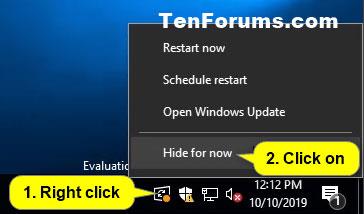
Privremeno sakrijte ikonu statusa Windows Update za trenutnog korisnika
Omogućite ili onemogućite ikonu statusa Windows Update za trenutnog korisnika
1. Otvorite Postavke i kliknite ikonu Personalizacija.
2. Pritisnite programsku traku s lijeve strane i kliknite vezu Odaberi ikone koje će se pojaviti na programskoj traci u području obavijesti s desne strane.
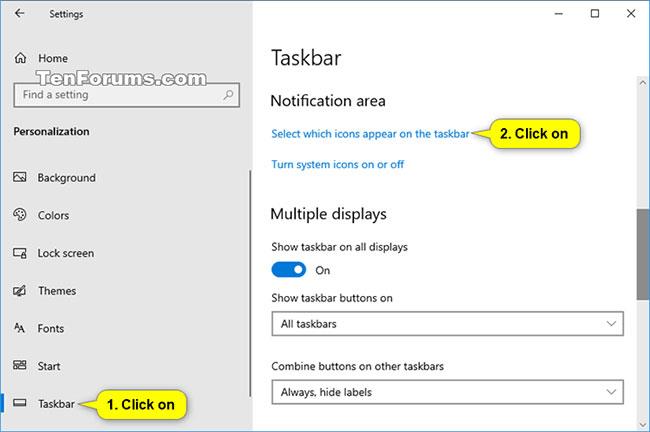
Kliknite vezu Odaberite koje se ikone pojavljuju na programskoj traci
3. Izvedite korak 4 (za uključivanje) ili korak 5 (za isključivanje) u nastavku, ovisno o tome što želite učiniti.
4. Kako biste omogućili ikonu statusa Windows Update za trenutnog korisnika, omogućite opciju Status Windows Update ili Uvijek prikaži sve ikone u području obavijesti , ovisno o tome što želite, i idite na korak 6.

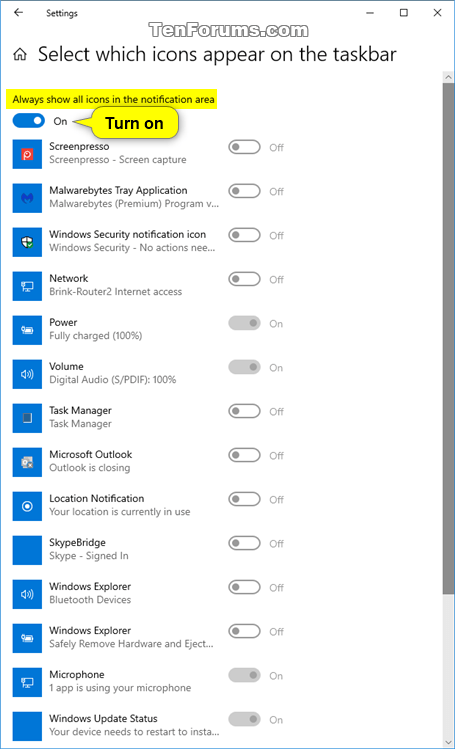
5. Da biste onemogućili ikonu statusa Windows Update za trenutnog korisnika:
A) Isključite Uvijek prikaži sve ikone u području obavijesti .
B) Isključite Windows Update Status i prijeđite na korak 6.
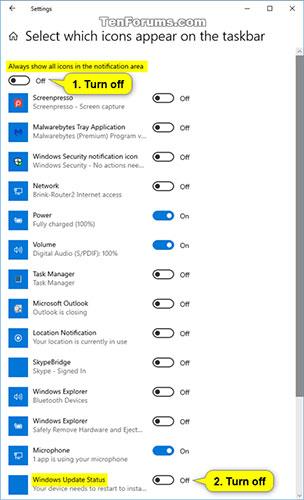
Isključite opciju Uvijek prikaži sve ikone u području obavijesti i status Windows Update
6. Sada možete zatvoriti Postavke ako želite.
Ako želite blokirati ažuriranja na Windows 10, pogledajte članak: Kako isključiti Windows Update na Windows 10 .
Ovaj će vam vodič pokazati kako promijeniti ili vratiti zadanu lokaciju mape Camera Roll u sustavu Windows 10.
Smanjenje veličine i kapaciteta fotografija olakšat će vam njihovo dijeljenje ili slanje bilo kome. Konkretno, u sustavu Windows 10 možete grupno mijenjati veličinu fotografija uz nekoliko jednostavnih koraka.
Ako ne morate prikazivati nedavno posjećene stavke i mjesta iz sigurnosnih ili privatnih razloga, to možete jednostavno isključiti.
Jedno mjesto za kontrolu mnogih operacija izravno na paleti sustava.
U sustavu Windows 10 možete preuzeti i instalirati predloške grupnih pravila za upravljanje postavkama Microsoft Edgea, a ovaj će vam vodič pokazati postupak.
Programska traka ima ograničen prostor, a ako redovito radite s više aplikacija, brzo bi vam moglo ponestati prostora za prikvačivanje više vaših omiljenih aplikacija.
Statusna traka na dnu File Explorera govori vam koliko je stavki unutra i odabrano za trenutno otvorenu mapu. Dva gumba ispod također su dostupna na desnoj strani statusne trake.
Microsoft je potvrdio da je sljedeće veliko ažuriranje Windows 10 Fall Creators Update. Evo kako ažurirati operativni sustav prije nego što ga tvrtka službeno lansira.
Postavka Allow wake timers u Power Options omogućuje sustavu Windows da automatski probudi računalo iz stanja mirovanja radi izvođenja planiranih zadataka i drugih programa.
Sigurnost sustava Windows šalje obavijesti s važnim informacijama o zdravlju i sigurnosti vašeg uređaja. Možete odrediti koje obavijesti želite primati. U ovom članku Quantrimang će vam pokazati kako uključiti ili isključiti obavijesti iz Windows sigurnosnog centra u sustavu Windows 10.
Moglo bi vam se također svidjeti da vas klik na ikonu programske trake vodi ravno do zadnjeg prozora koji ste otvorili u aplikaciji, bez potrebe za sličicom.
Ako želite promijeniti prvi dan u tjednu u sustavu Windows 10 kako bi odgovarao zemlji u kojoj živite, vašem radnom okruženju ili radi boljeg upravljanja kalendarom, možete ga promijeniti putem aplikacije Postavke ili upravljačke ploče.
Počevši s verzijom aplikacije Vaš telefon 1.20111.105.0, dodana je nova postavka Više prozora, koja vam omogućuje da omogućite ili onemogućite upozorenje prije zatvaranja više prozora pri izlasku iz aplikacije Vaš telefon.
Ovaj će vam vodič pokazati kako omogućiti ili onemogućiti pravilo dugih staza Win32 da biste imali staze duže od 260 znakova za sve korisnike u sustavu Windows 10.
Pridružite se Tips.BlogCafeIT kako biste naučili kako isključiti predložene aplikacije (Predložene aplikacije) na Windows 10 u ovom članku!
U današnje vrijeme korištenje mnogih programa za prijenosna računala uzrokuje brzo pražnjenje baterije. To je također jedan od razloga zašto se baterije računala brzo troše. Ispod su najučinkovitiji načini za uštedu baterije u sustavu Windows 10 koje bi čitatelji trebali razmotriti.
Ako želite, možete standardizirati sliku računa za sve korisnike na računalu na zadanu sliku računa i spriječiti korisnike da kasnije mogu promijeniti sliku računa.
Jeste li umorni od toga da vas Windows 10 živcira pozdravnim zaslonom "Iskoristite još više Windowsa" pri svakom ažuriranju? Nekima može biti od pomoći, ali i smetati onima kojima ne treba. Evo kako isključiti ovu značajku.
Ako imate snažno računalo ili nemate mnogo programa za pokretanje u sustavu Windows 10, možete pokušati smanjiti ili čak potpuno onemogućiti odgodu pokretanja kako biste pomogli svom računalu da se brže pokrene.
Microsoftov novi preglednik Edge temeljen na Chromiumu ukida podršku za EPUB datoteke e-knjiga. Za pregled EPUB datoteka u sustavu Windows 10 trebat će vam aplikacija treće strane za čitanje EPUB-a. Evo nekoliko dobrih besplatnih opcija koje možete izabrati.
Način rada kioska u sustavu Windows 10 način je za korištenje samo 1 aplikacije ili pristupanje samo 1 web mjestu s gostujućim korisnicima.
Ovaj će vam vodič pokazati kako promijeniti ili vratiti zadanu lokaciju mape Camera Roll u sustavu Windows 10.
Uređivanje hosts datoteke može uzrokovati da ne možete pristupiti Internetu ako datoteka nije pravilno izmijenjena. Sljedeći članak će vas voditi kako urediti datoteku hosts u sustavu Windows 10.
Smanjenje veličine i kapaciteta fotografija olakšat će vam njihovo dijeljenje ili slanje bilo kome. Konkretno, u sustavu Windows 10 možete grupno mijenjati veličinu fotografija uz nekoliko jednostavnih koraka.
Ako ne morate prikazivati nedavno posjećene stavke i mjesta iz sigurnosnih ili privatnih razloga, to možete jednostavno isključiti.
Microsoft je upravo izdao Windows 10 Anniversary Update s mnogim poboljšanjima i novim značajkama. U ovom novom ažuriranju vidjet ćete mnogo promjena. Od podrške za Windows Ink olovku do podrške za proširenje preglednika Microsoft Edge, izbornik Start i Cortana također su značajno poboljšani.
Jedno mjesto za kontrolu mnogih operacija izravno na paleti sustava.
U sustavu Windows 10 možete preuzeti i instalirati predloške grupnih pravila za upravljanje postavkama Microsoft Edgea, a ovaj će vam vodič pokazati postupak.
Dark Mode je sučelje s tamnom pozadinom u sustavu Windows 10, koje pomaže računalu uštedjeti energiju baterije i smanjuje utjecaj na oči korisnika.
Programska traka ima ograničen prostor, a ako redovito radite s više aplikacija, brzo bi vam moglo ponestati prostora za prikvačivanje više vaših omiljenih aplikacija.






















